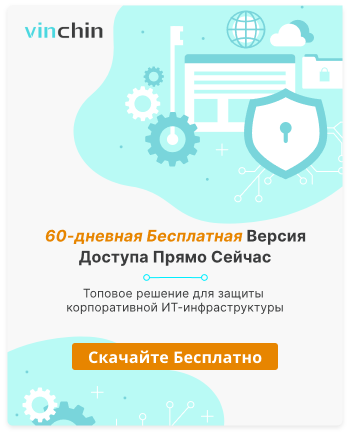-
Просто скопируйте данные с Synology NAS на другой диск
-
"Бэкап" Synology NAS с помощью Snapshot Replication
-
Профессиональное резервное копирование Synology NAS с помощью Hyper Backup
-
Резервное копирование Synology NAS с большим количеством стратегий
-
Заключение
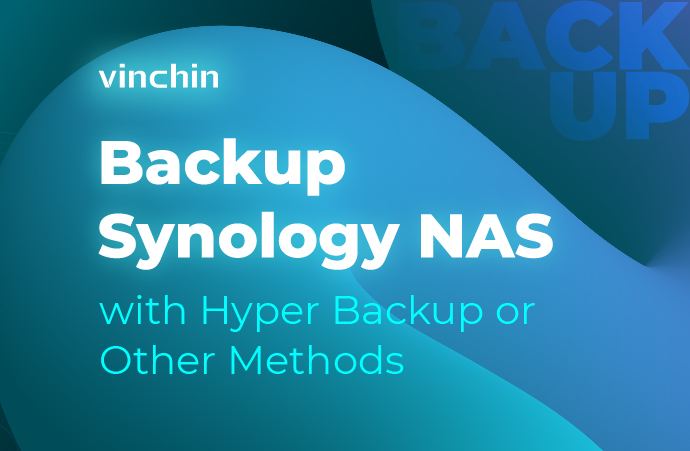
Хранение - неотъемлемая часть IT-среды, и чтобы облегчить обмен данными в команде и доступ к проекту из удаленного места, был изобретен NAS. Компании и семьи могут использовать NAS для простого обмена файлами с другими, резервного копирования данных компьютера и данных iPhone, архивации фотографий, хранения видео и т.д.
Synology превзошла большинство своих конкурентов и стала одним из самых популярных поставщиков NAS в мире. Пользователи NAS должны знать, что данные на NAS также должны быть резервно скопированы, потому что на NAS могут быть сохранены чувствительные данные, а человеческие ошибки могут привести к потере данных в командной работе.
Будет четыре способа позволить вам создать резервную копию полного общего доступа к NAS.
Просто скопируйте данные с Synology NAS на другой диск
Ну, этот метод самый простой. Никакой специальности не требуется. Просто подключите внешний жесткий диск к NAS и скопируйте важные файлы, как вы делали это на ПК.
Однако, если вам нужно сделать автоматическое резервное копирование NAS, вам потребуется программное обеспечение для резервного копирования, и у Synology есть несколько приложений для вас.
"Бэкап" Synology NAS с помощью Snapshot Replication
Почему "Бэкап"? Потому что строго говоря, снапшот - это не настоящий резервное копирование. Резервное копирование часто подразумевает наличие всей резервной копии данных для восстановления оригинального файла, но снапшот - это только часть данных, и процесс восстановления с помощью снапшота по-прежнему зависит от исходного файла.
Snapshot Replication может быть установлен непосредственно в Synology Package Center.
1. Откройте Snapshot Replication, кликните Snapshots слева
2. Просмотрите папки на NAS и выберите папку, которую вы хотите создать для резервного копирования
3. Нажмите на Settings выше и настройте параметры снимка
4. Нажмите кнопку Replication слева, а затем выполните действия мастера Create Replication Task, чтобы скопировать снапшот в другое место назначения
Профессиональное резервное копирование Synology NAS с помощью Hyper Backup
Hyper Backup является встроенным решением для резервного копирования Synology и позволяет вам делать резервные копии всего на Synology NAS, такого как папки, настройки, приложения, и т.д. Вы можете создать резервные копии данных на различные носители, такие как внешний USB-диск, другой NAS от Synology, файловый сервер и облачное хранилище, такое как Dropbox, Google Drive.
Hyper Backup также можно найти в Package Center. Вам просто нужно войти в свой аккаунт Synology и установить его на Synology NAS, чтобы позже создать задание для резервного копирования.
1. Откройте Hyper Backup и тогда откроется Backup Wizard
2. Первым шагом является выбор Backup Destination. Выберите хранилище резервного копирования из Local folder & USB, Remote NAS device, Dropbox, Google Drive, и т.д. Нажмите Next
3. Выберите Shared Folder, в которой вы хотите хранить резервную копию, и дайте название Каталогу для хранения данных. Нажмите Next
4. Отметьте или снимите отметки с файлов или папок на этом NAS, чтобы решить, какой контент следует резервировать, а какой нет. Вы можете щелкнуть Create file filters и добавить сюда некоторые ключевые слова, чтобы исключить или включить некоторые файлы. Нажмите Next
5. Вам будет предложено выбрать некоторые приложения для резервного копирования. Если у вас нет приложений для резервного копирования, просто нажмите Next
6. В разделе Backup Settings будут представлены некоторые стратегии резервного копирования. Например, вы можете активировать опцию Compress backup data, чтобы экономить место для хранения резервных копий, активировать опцию Enable backup schedule для автоматического выполнения резервного копирования и т. д. Нажмите Next
7. Вы можете проверить Enable backup rotation для автоматического удаления устаревших резервных копий. Нажмите Done чтобы закончить конфигурацию задания резервного копирования NAS в Hyper Backup
Резервное копирование Synology NAS с большим количеством стратегий
Чтобы сделать план резервного копирования NAS более профессиональным, вы можете попробовать Vinchin Backup & Recovery, профессиональное решение для резервного копирования NAS.
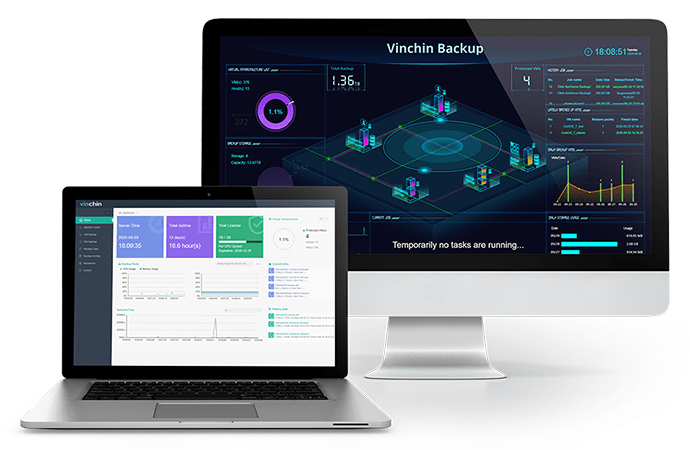
По сравнению с другими решениями по резервному копированию, Vinchin Backup & Recovery предлагает наиболее интегрированную защиту устройству NAS, и вы можете добавить множество общих ресурсов NAS для централизованного управления. Кроме того, он также может помочь вам создать резервную копию физического сервера и виртуального сервера, если вам это нужно.
Процесс резервного копирования в Vinchin Backup & Recovery прост. Вам просто нужно добавить целевое устройство NAS и хранилище (вы можете добавить еще одно устройство NAS для хранения резервной копии этого Synology NAS) в систему резервного копирования, а затем вы сможете начать создание задания на резервное копирование NAS. Пользовательский веб-интерфейс поможет вам выполнить каждый шаг.
В Vinchin Backup & Recovery будет больше полезных стратегий резервного копирования. Он поддерживает не только планирование, инкрементное резервное копирование, сжатие данных и т.д., как Synology Hyper Backup, но и дифференциальное резервное копирование, контроллер скорости (уменьшая влияние задания резервного копирования NAS на производственную сеть), многопоточное сканирование и передача и т.д.
Хотите сразу попробовать Vinchin Backup & Recovery? Просто нажмите кнопку, чтобы загрузить пакет установки и начать 60-дневную полнофункциональную бесплатную пробную версию.
Заключение
Synology NAS - популярное устройство для обмена данными для семей или компаний. Когда важные данные хранятся в NAS, вы должны создать резервную копию данных NAS, чтобы избежать любой потери данных.
Для Synology NAS вы можете напрямую копировать данные на внешний диск, делать снимок и реплицировать его, или использовать внутреннее решение для резервного копирования Hyper Backup.
Vinchin Backup & Recovery предлагает больше стратегий резервного копирования и позволяет управлять несколькими устройствами NAS с одной панели управления. Не пропустите бесплатную пробную версию.
поделиться: